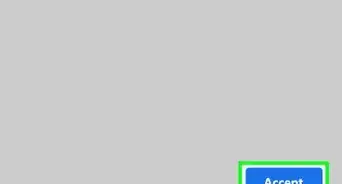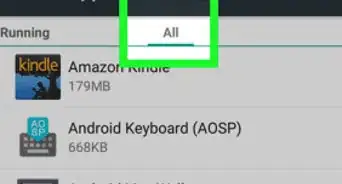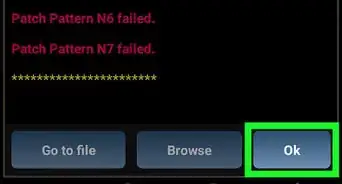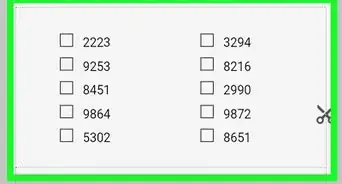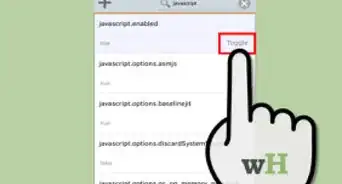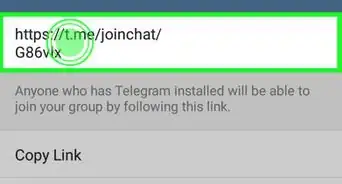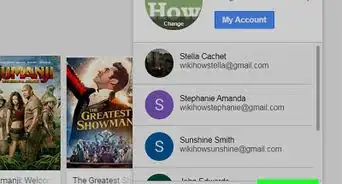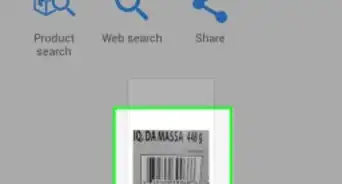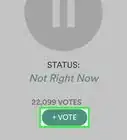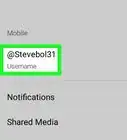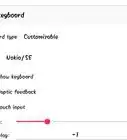Este artículo fue coescrito por Nicole Levine, MFA. Nicole Levine es una escritora y editora de tecnología en wikiHow. Tiene más de 20 años de experiencia creando documentación técnica y liderando equipos de soporte en las principales empresas de alojamiento web y software. Asimismo, Nicole tiene una maestría en Escritura Creativa de la Universidad Estatal de Portland, y da clases de composición, escritura de ficción y creación de revistas en varias instituciones.
Este artículo ha sido visto 3895 veces.
En este wikiHow encontrarás información sobre cómo ensordecer a un usuario de Discord en la aplicación para Android. Esta opción sirve para bloquear la capacidad del usuario de escuchar a otros miembros de un canal de voz.
Pasos
-
1Abre Discord. Busca el ícono azul o morado con un controlador blanco que parece sonreir. Generalmente, este se encuentra en la pantalla de inicio o en la biblioteca de aplicaciones.
- Considera que debes ser un administrador en un servidor o contar con permisos específicos para poder ensordecer a un usuario.
-
2Presiona el botón ☰. Este se encuentra en la esquina superior izquierda de la pantalla.
-
3Elige un servidor. Los íconos de los servidores a los que perteneces se encuentran en la columna izquierda de la pantalla.
-
4Presiona un canal de voz. Estos se encuentran en la parte de abajo de la lista de canales. Al hacerlo, aparecerá un menú con un botón que dice “Unirse al canal de voz” y una lista de los miembros conectados.
-
5Presiona el nombre del usuario que quieres ensordecer. Al hacerlo, aparecerá un pequeño menú con opciones de usuario.
-
6Marca la casilla de la opción “Ensordecer en el servidor”. Esta se encuentra en la sección de opciones “administrativas”. Al hacerlo, el usuario ya no podrá escuchar las conversaciones de voz en ninguno de los canales de voz del servidor.
- Puedes ensordecer a usuarios adicionales marcando la misma casilla en menú de opciones del miembro respectivo.




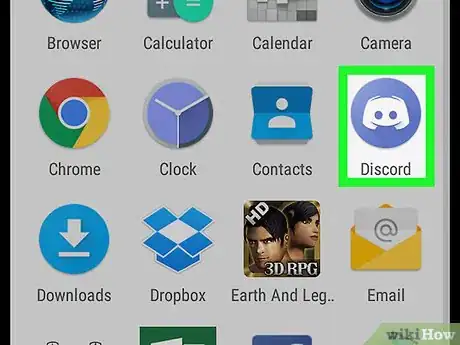

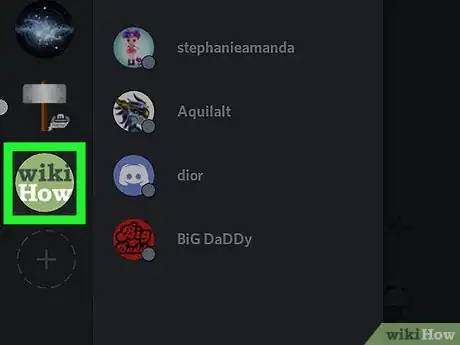
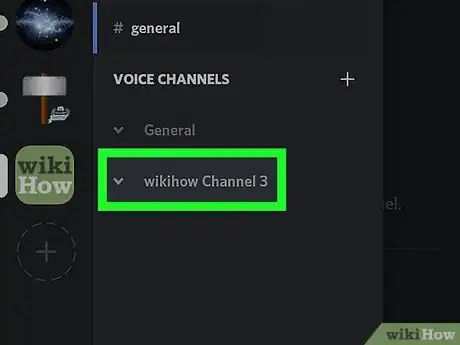
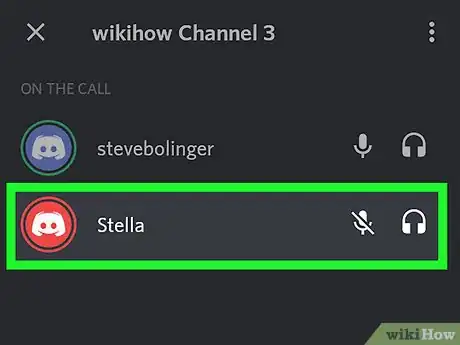
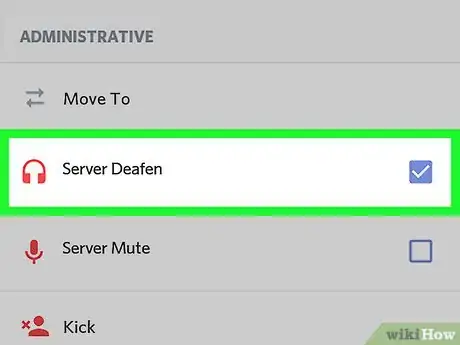
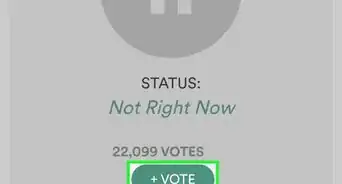
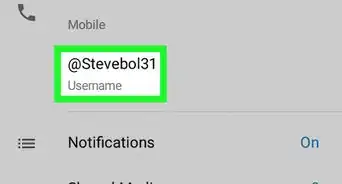
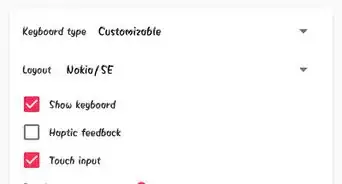
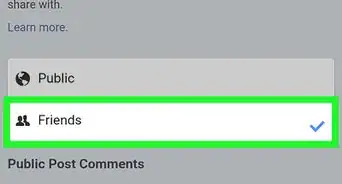
-Step-34.webp)